
Review: Asus ROG Strix Z390-E Gaming
Links:Asus ROG Strix Z390-E Gaming productpagina

De refresh generatie Coffee Lake S gaat samen met een nieuwe reeks aan moederborden; chipset Z390. De Intel Core i5 9600K is hier ondertussen al flink wat verwisseld op verschillende moederborden, wat tot inzichten brengt. Vaak mag het wel duidelijk zijn welke processor je gaat kiezen, maar dan volgt de keuze van het moederbord nog. Om je te helpen met je Z390 zoektocht, hoop ik je vandaag een stukje op weg te kunnen helpen.
In deze review bespreek ik de Asus ROG Strix Z390-E Gaming. Een moederbord van circa 260 euro. Zelf vermoed ik dat het moederbord uiteindelijk ongeveer 240 euro gaat kosten. Belangrijke kenmerken van dit moederbord zijn het geïntegreerde I/O schild, twee M.2 sloten ieder voorzien van een heatsink, addresseerbare RGB headers, geoptimaliseerde koeling (actief) bij het VRM-gedeelte, ondersteuning voor multi GPU, WiFi en voldoende USB-poorten. In het volgende hoofdstuk gaan we nog wat dieper in op de specificaties.

Een overzicht van de specificaties:
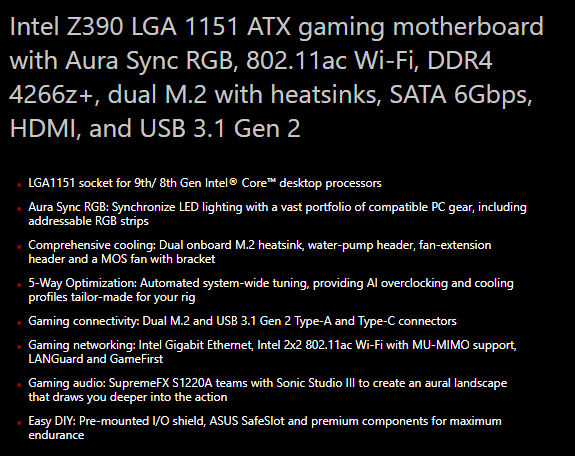
Z390 is niet alleen voor de 9de generatie (Coffee Lake S) aan processoren. Ook de 8ste generatie (Coffee Lake) zijn compatible met het Z390 chipset. Wil je dit trucje andersom uitvoeren op een Z370 moederbord, dan moet je deze eerst voorzien van een BIOS update. Opvallend is dat Asus op de Strix Z390-E Gaming kiest voor optionele actieve mos koeling. Bij de VRM heatsinks/VRM’s zit een bracket om de meegeleverde fan te monteren, bedoeld voor betere koeling rondom de VRM’s en de socket. Deze fan zit niet standaard gemonteerd op het moederbord, het is een optionele keuze.
Met de komst van Z390 zien we direct vanaf de chipset ondersteuning voor USB 3.1 generatie 2. Voorheen maakte fabrikanten gebruik van controllers van derden, idem dito voor de ingebouwde WiFi. Vanuit het Z390 chipset kunnen er maximaal zes USB 3.1 generatie 2 poorten geplaatst worden. De Strix Z390-E Gaming pakt het gelijk goed aan met vier USB 3.1 generatie 2 poorten, waarvan één een Type-C. WiFi en Bluetooth worden verzorgd door de Intel Wireless-AC 9560 module, met ondersteuning voor 2×2 MU-MIMO en Bluetooth versie 5.0.
Aan geluidsvoorziening komen we SupremeFX S1220A tegen, oftewel een Realtek ALC S1220 audiochip/codec, met focus op het Gaming aspect van dit moederbord, dadelijk meer over deze audiovoorziening. Overige aspecten zal ik nader bespreken tijdens het uitpakken van dit moederbord in het uitpak avontuur.

Voordat we doorgaan naar het uitpak avontuur, eerst nog even wat achtergrondinformatie. De nieuwkomer van deze generatie is de Intel Core i9 9900K. Voorheen zagen we de Intel Core i9 enkel verschijnen op het HEDT platform van Intel, oftewel High-end Deskstop. Bekend en nog steeds bekend om veel processorkracht en lanes.
De introductie van de Intel Core i9 9900K komt naar mijn inzien vooral voort uit de laatste ontwikkelingen van het AMD kamp. Intel ging van start met het introduceren van meer kernen op de processors tijden de release van Coffee Lake in 2017. Vorige generaties op het ‘consumenten- mainstream’ platform gingen enkel tot Quad Cores. Na de lancering van AMD Ryzen (generatie 1) was het wachten op een antwoord, wat beantwoord werd met Coffee Lake. Coffee Lake S doet daar een schepje bovenop, de Intel Core i7 8700K met 6 kernen om 6 threads wordt nu de Intel Core i7 9700K met 8 kernen om 8 threads. De Intel Core i9 9900K doet daar nog een grotere schep bovenop met HyperThreading. Dit maakt de 9900K een processor met 8 kernen en 16 threads dankzij de HyperThreading techniek.
Hoe zit het dan met de turbotechniek op deze processors? Ten opzichte van de Coffee Lake generatie zien we qua kloksnelheden kleine verhogingen. Dit geldt voor zowel de standaard klokfrequentie als turbofrequentie. De 8600K heeft een 3,6GHz standaard klokfrequentie met een turbo van 4,3GHz, wat nu op de 9600K een standaard klokfrequentie van 3,7GHz is en een turbo van 4,6GHz. Bij de 8700K is dit een standaard klokfrequentie van 3,7GHz met een turbo van 4,7GHz. De 9700K schakelt een stapje terug met een standaard klokfrequentie van 3,6GHz en schakelt weer vooruit met een turbo van 4,9GHz. Kers op de taart is natuurlijk de Intel Core i9 9900K. De 9900K heeft een standaard klokfrequentie van 3,6GHz met een turbo van 5,0GHz.

Ondertussen zien we de aantallen in GHz’s om onze oren vliegen. Toch val ik je hiermee nog even verder lastig. De turbo frequentie verdient toelichting. Net als bij vorige generaties is het zo dat niet alle kernen simultaan naar de turbo frequentie schakelen. De turbo heeft per processor een eigen verdeling. Laat ik ze één voor één toelichten. Bij de Intel Core i5 9600K is dit op 4,6GHz tot 1 kern, 4,5GHz bij 2 kernen, 4,4GHz bij 4 kernen en 4.3GHz bij 6 kernen. Gevolgd door de Intel Core i7 9700K met 4,9GHz op 1 kern, 4,8GHz bij 2 kernen, 4,7GHz bij 4 kernen en 4,6GHz bij 6 tot 7 kernen. Bij de Intel Core i9 9900K zien we wat minder stappen. Bij 5GHz is dit op 1 tot 2 kernen, bij 4,8GHz is dit bij 4 kernen en bij 4,7GHz is dit bij 6 tot 8 kernen. Al eerder vermeldt, maar zeker noemenswaardig: de 9900K, 9700K en 9600K hebben alle drie een TDP van 95 Watt. Overigens heeft de 9900K 16 MB aan cache, dit is 2MB L3 cache per kern, de 9700K 12 MB aan cache, dit is 1.5MB cache per kern en de 9600K 9 MB aan cache, wat ook 1.5MB cache is per kern.
De 9900K, 9700K en 9600K zijn gesoldeerde processors. Afgelopen generaties maakte Intel namelijk gebruik van een koelpasta tussen de chip en IHS. De TIM (Thermal Interface Material) krijgt op deze drie processors een soldeer upgrade, wat een positieve invloed zou moeten hebben op de temperaturen. Die zou de overklok potentie ten goede moeten komen. Zelf ben ik wel enthousiast dat Intel hier eindelijk weer voor gekozen heeft. Koelpasta was simpelweg een goedkopere oplossing in vergelijking met een gesoldeerde TIM.
Als laatste, voordat ik écht doorga naar het volgende hoofdstuk, mag een bespreking van het nieuwe Z390 platform/chipset niet ontbreken. Handig is om te weten dat zowel Z390 als Z370 Coffee Lake (de 8ste generatie) en Coffee Lake S (de 9de generatie) ondersteunen. Wel heeft het Z370 een BIOS update nodig. De grootste verschillen ten opzichte van Z370 zijn als volgt: vanaf het chipset directe ondersteuning voor USB 3.1 generatie 2 (10 Gbps) en 802.11ac WiFi. Ik duid specifiek ‘direct vanaf het chipset’ aangezien er Z370 moederborden zijn met aparte USB 3.1 generatie 2 controllers. Veel fabrikanten kozen ervoor om deze toe te voegen op specifieke moederborden. Idem dito voor 802.11ac WiFi, deze kwamen ook van derden. Bij Z390 zit het standaard ingebakken vanaf het chipset, wat best wel interessant is voor de beschikbare moederborden en prijzen. Fabrikanten kunnen nu zelf spelen met de mix aan USB poorten en headers, wat voorheen bepaald werd door de controllers van derden.
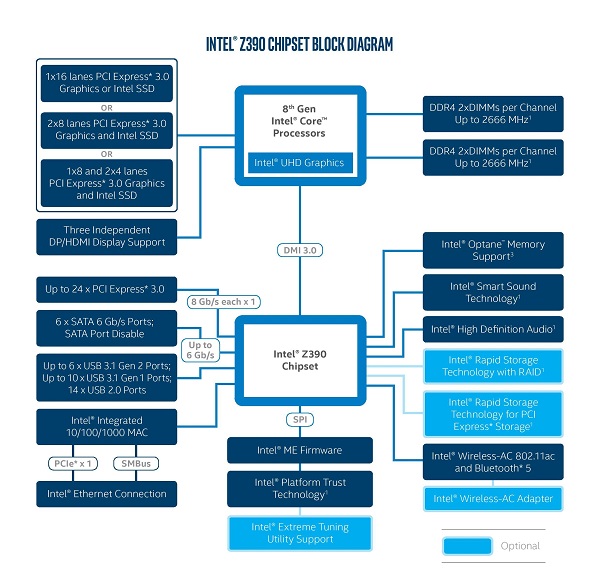

Net als op het Z370 chipset komen er 24 PCI-e 3.0 lanes vanaf het moederbord. Vanaf de 9900K, 9700K of 9600K komen er nog 16 (CPU) lanes bij. Nu kun je mooie combinaties maken, houd wel rekening met de PCI-e 3.0 lanes vanaf het moederbord, het feit is dat deze niet dezelfde bandbreedte hebben. Een dikke SLI setup met twee RTX2080 TI’s is mogelijk. Combineer je dit met NVMe schijven, veel USB aansluitingen, dat loop je mogelijk aan tegen een beperking aan. Dit is geen nieuwe theorie, het was namelijk ook van toepassing op het Z370 platform. Zie het ook niet als beperking, zie het als de limieten van dit chipset, waar je eventueel rekening mee kan houden. Genoeg gebrabbel over de nieuwe Coffee Lake S architectuur en Z390, laten we de processor eens nader bekijken!

De Asus ROG Strix Z390-E Gaming neemt plaats naast de ROG Maximus XI Hero WiFi. Het mag gelijk duidelijk zien welk moederbord luxer is, een review van de Maximus XI Hero volgt binnenkort! Met een openslaande flap krijg je direct de Asus ROG Strix Z390-E Gaming te zien. Ondertussen wel een herkenbaar moederbord, geheel Strix stijl met zwart- zilver en grijs kleuraccenten. Een stijl die we eerder zagen op het Z370 en AM4 platform. Voordat we doorgaan naar het moederbord zelf, eerst nog de accessoires. Bestaande uit een gebruikershandleiding, ROG bierviltje, een stickervel, een driver-CD, een 4-pin RGB kabel, een Nvidia SLI-bridge, een viertal zwarte SATA-kabels, de WiFi/Bluetooth antenne en de mos fan.
Door naar de Strix Z390-E Gaming. Vanuit een vogelview heb ik het moederbord eens goed bekeken. Specifieke kenmerken tot iconisch toe bepalen de samenhang van de identiteit van dit moederbord. De afgelopen jaren is Asus druk in de weer met verschillende moederbordlijnen. Gesegmenteerd van low naar high-end. De Strix moederbord zitten stevig in het middensegment met soms een klein beetje de neiging richting het high-end segment. Zodra je een Maximus moederbord in handen hebt, is het al weer anders praten, verschillen tussen deze moederbordlijnen zijn in de praktijk opmerkelijk. Dat ontneemt nog niet dat de Strix Z390-E Gaming plezierig is om te zien. De PCH heatsink is voorzien van een ‘ROG label’ dat veel lijkt op een kledinglabel. Het ontwerp bovenop het I/O kan ik goed waarderen, de PCH heatsink trekt mij wat minder. Deze vind ik bijvoorbeeld toffer op de Asus ROG Strix X470-F Gaming.
SupremeFX, oftewel het audiogedeelte bevindt zich op de linkerzijde van het moederbord. Hieronder schuilt een Realtek ALC S1220 audiochip/codec. De ALC S1220 is een wat luxere versie van de ALC 1220. De S-versie is namelijk uitgerust met een headset versterker. Het moederbord is hierdoor compatible met headsets die een hogere impedantie gebruiken voor een betere audiokwaliteit. Verder is het audiogedeelte voorzien van Gouden Nichicon (audiocondensatoren) om de geluidskwaliteit te waarborgen. Een schild ter afdekking van de componenten om storing/interferentie te voorkomen ontbreekt, dit vinden we enkel op hoger gesegmenteerde moederborden van Asus.
Onderaan het moederbord vinden we diverse pin-headers voor audio, connectors voor het front paneel van je behuizing en een adresseerbare RGB header. We komen hier niet veel hoger de PCI-e sloten tegen en een heatsink voor het eerste M.2 slot vanaf onder. Je kunt hier één M.2 SSD plaatsen van maximaal 110mm lang. De PCH-heatsink zoals eerder besproken valt mij niet zo in de smaak. Ik heb mooier gezien op de Strix moederborden. Daarnaast bevindt zich wel iets wat mij in de smaak valt, drie 4-pin headers direct naast elkaar. Dit zijn PWM headers, een mooie positie zo gegroepeerd onderdaan het moederbord, vooral voor fans aan de voorzijde van de behuizing. Niet ver daarboven zit één 3-pin RGB header, deze is niet addresseerbaar. Net daarnaast bevinden zich een zestal haakse SATA-poorten.
Op de Strix komen we geen on-board knoppen tegen, ook een Q-POST scherm ontbreekt, dit vind ik best wel jammer in deze prijsklasse. Vlak nabij de 24-pin ATX connector komen we een MemOK! Switch tegen om geheugen te finetunen voor het moederbord, altijd handig. Hiernaast bevinden zich vier geheugensloten voor een maximale capaciteit van 64GB. Geheugen is te overklokken tot 4266 MHz op dit moederbord.
Een persoonlijke favoriet zijn de componenten rondom de socket. Onder de VRM heatsinks bevinden zich 10 VRM’s. Eén van deze VRM’s zit een beetje weggestopt in een hoekje. We zien ook de bracket afgebeeld voor de mos fan. De heatsink mengt zich mooi met het I/O schild, rondom vinden we nog zogenoemde dark caps, de condensatoren.
Voeding gaat via één enkele 8-pin CPU powerconnector. Bovenaan het moederbord zit nog één adresseerbare RGB header en twee 4-pin headers voor de CPU_FAN en CPU_OPT fan. Het I/O schild is voorzien van een gespiegeld gedeelte met ROG belettering. Deze zal oplichten met RGB kleuren wanneer het systeem in werking is.
Onder de socket vinden we nog één M.2 slot met een heatsink. Hier kun je maximaal één M.2 SSD kwijt van 80mm. Totaal zitten er zes PCI-e 3.0/2.0 sloten op het moederbord. Een opstelling voor één x16 videokaart mag duidelijk zijn, tevens kan er een x8/x8 configuratie aangenomen worden bij twee videokaarten. Er is ondersteuning voor zowel SLI als CrossFire.
Het I/O blijft dan nog over. Hier komen we een gecombineerde PS/2 aansluiting tegen, twee USB 2.0 poorten, twee USB 3.1 generatie 1 poorten, vier USN 3.1 generatie 2 poorten (hooray), waarvan één Type-C, een RJ45 ethernet aansluiting, een Display en HDMI poort, een optische audio ingang, vijf audio Jacks en de WiFi module met Bluetooth waar een antenne voor meegeleverd is.

Omdat de Coffee Lake S generatie (refresh) lekker overklokt, ga ik de aankomende periode met Z390 moederborden een standaardlijst opstellen. Dit is de Intel Core i5 9600K op stock en 5GHz. Tijdens deze avonturen deel ik ook graag met je welk moederbord nu écht lekker klokt, wellicht trap ik sommige moederborden nog wel wat harder op de staart, letterlijk! In mijn Intel Core i5 9600K review heb ik de processor overgeklokt op 5,3GHz samen met de Asus ROG Maximus XI Gene. Potentie genoeg! Hieronder volgt een overzicht van de test bench, gevolgd door de resultaten en een nabespreking van de resultaten.
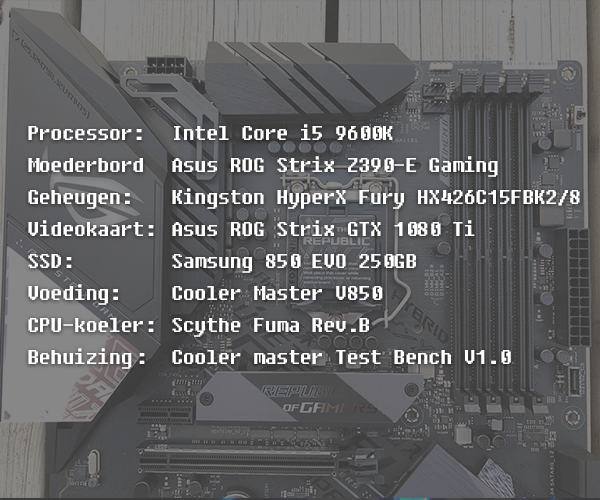
De benchmarks zijn tot stand gekomen met de volgende instellingen:
[list]
[/list] Kloksnelheden:
[list]
[/list] Cinebench 15
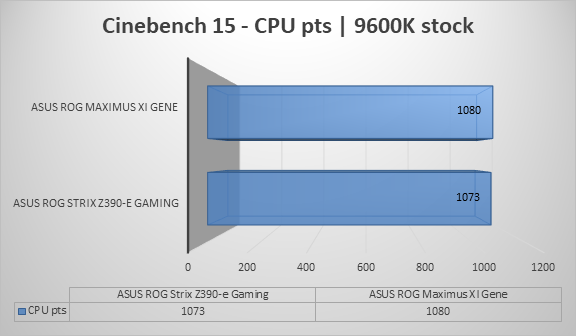
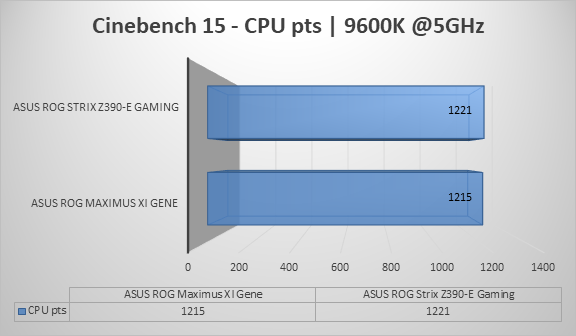
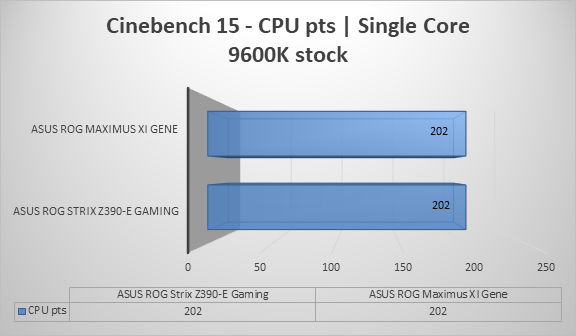
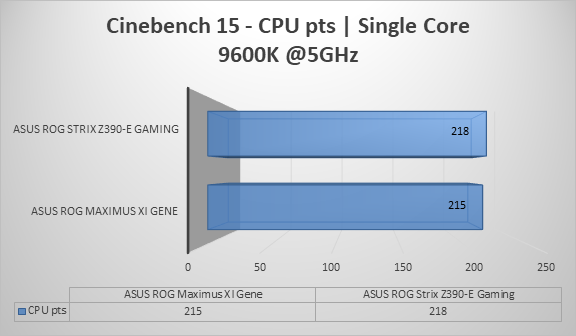
Passmark 8 - CPU Mark
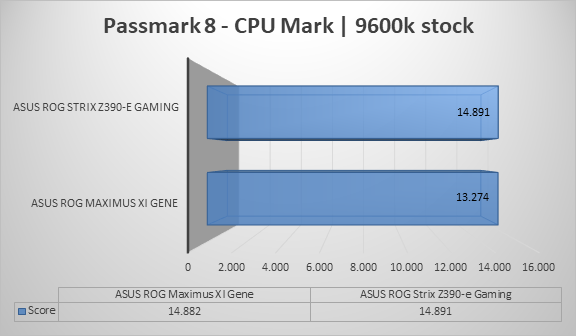
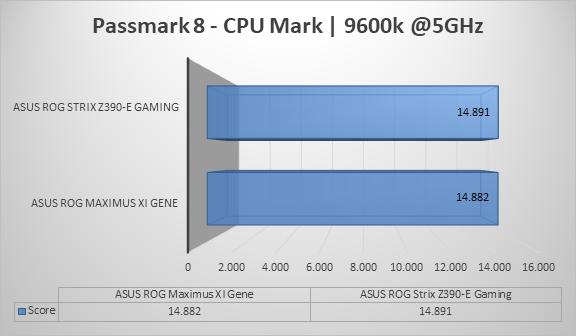
Blender - BMW Render - lager is beter
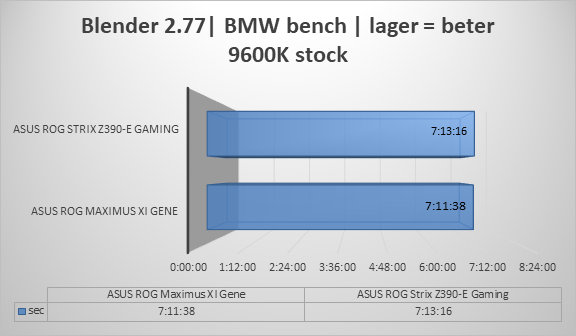
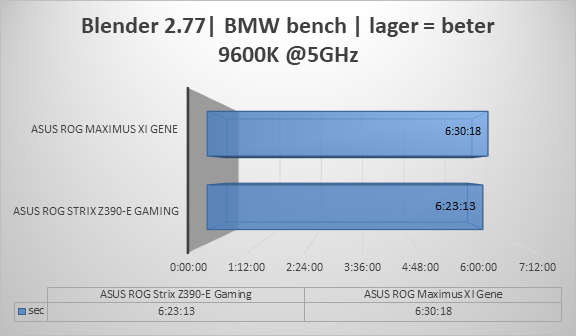
Kraken JavaScript Benchmark
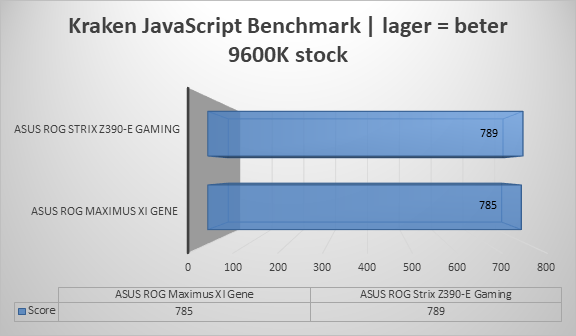
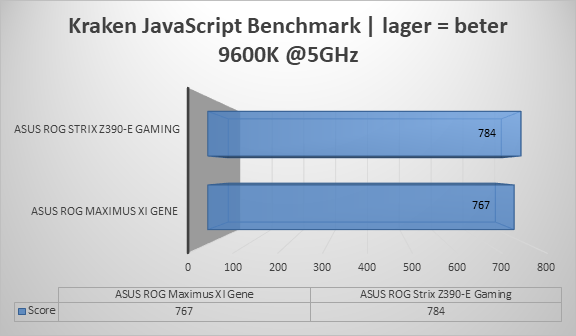
3DMark - Fire Strike 1.1
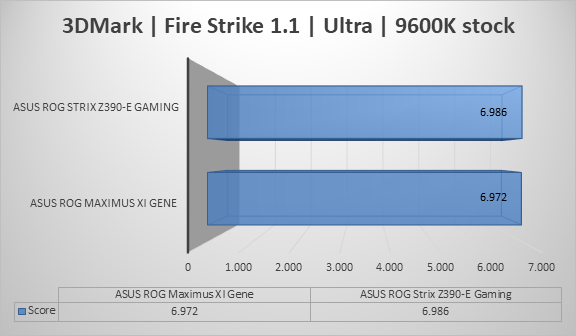
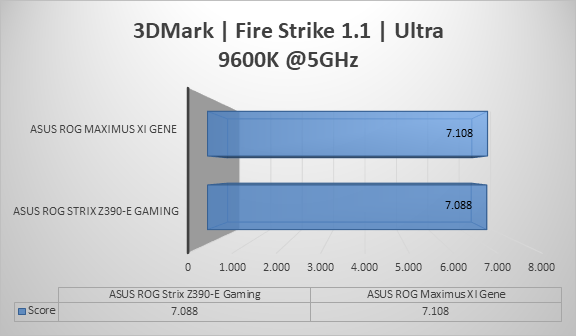
Time Spy
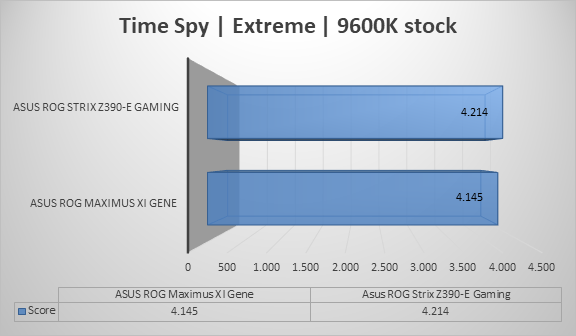
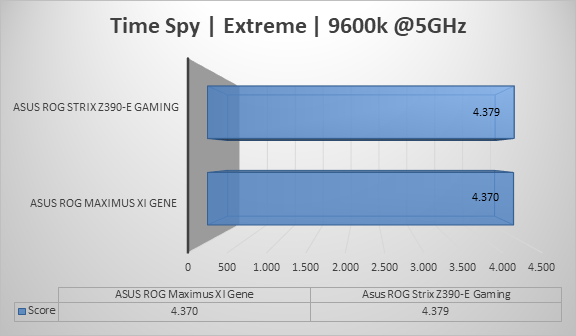
Resultaten tussen beide moederborden ontlopen elkaar niet zoveel. Ik ben positief over een overgeklokt 9600K op 5GHz. Eerder kon ik tijdens de Intel Core i5 9600K concluderen dat specifieke games geen snelheidswinst meer behalen bij een hogere geklokte processor, enkel als de games zwaar afhankelijk zijn van de processor. Het is vooral wisselen tussen de resultaten, soms is de Asus ROG Maximus XI Gene in het voordeel en dan weer de Asus ROG Strix Z390-E Gaming.
Een duurder moederbord wil niet direct betekenen dat je altijd betere prestaties kunt verwachten. Dit hangt nauw samen met de processor. In veel gevallen komt het gewoon neer op de combinatie van de processor en stabiliteit van de overklok. De Maximus XI Gene serie staat er wel bekend om net een stapje verder te gaan met overklokken. Dit vinden we dan ook rijkelijk terug op de lay-out van het moederbord zelf. Hier kom ik nog al te graag op terug met de Maximus XI Gene review.
De 9600K presteert gemiddeld 4 tot 5 procent beter dan de 8600K. Dit is een redelijk klein verschil. Het is vooral afwachten wat de prijzen gaan doen, indien de prijs van de 9600K dichterbij de 8600K komt, is het onbetwist de interessantere keuze. Niet alleen om de kleine winst in snelheid, maar ook om de gesoldeerde TIM van de processor. De processor is hierdoor net wat koeler, wat een fijne variabel is tijdens het overklokken. De Asus ROG Strix Z390-E Gaming presteert lekker met de processor. Het is hier ondertussen dood normaal om te wisselen tussen moederborden met de 9600K. Zonder écht denkwerk overklokken naar 5GHz, waarna er nog voldoende ruimte is om een stapje hoger te gaan.

De BIOS/UEFI heeft twee schillen als het om indeling gaat. De eerste schil is een eenvoudig overzicht met basale features als temperaturen, boot volgorde, tijd en datum, kloksnelheden en actieve ventilatoren. Bij Asus krijgt het eenvoudige overzicht de naamgeving ‘EZ Mode’, het zit hem in de naam! Bij EZ mode zit nog een optie ‘EZ Tuning Wizard’. Vanuit de EZ Mode kun je door naar de Q-Fan control optie, om aangesloten ventilatoren te beheren. Zichtbare opties als voluit, turbo en volledige snelheid zijn beschikbaar, ook kun je kiezen om iedere header zijn werk te laten doen via PWM. Alle fan-headers op het moederbord zijn 4-pin en ondersteunen PWM.
.png)
.png)
.png)
De Ez Tuning Wizard is niet meer wat het is. Dit bedoel ik niet in de negatieve zin. Ez Tuning Wizard is nu voor het instellen van ACHI/RAID, om dit eenvoudiger te maken. Wellicht geeft het inzichten en kan het ter ondersteuning dienen als probleemoplosser, omdat je nog vaak problemen leest over ACHI/IDE/RAID modi op diverse forums. Dit is niet specifiek op Asus gericht, zie het als een algemene opmerking.
.png)
Een nieuwe toevoeging is de AI Overclocking Guide. Een tool dat de variabelen van je computer analyseert. De tool haalt diverse parameters op, waaronder de CPU silicone kwaliteit en de potentie van de CPU-koeler. Met deze informatie blijft AI Overclocking sturen op de beste resultaten voor een overklok. Zo kwam ik al snel met de 9600K op 5GHz. Nog niet eerder gezien! Hier ga ik in de nabije toekomst zeker nog eens beter naar kijken.
.png)
.png)
.png)
.png)
In het Extreme Tweaker menu krijg je toegang om de computer over te klokken. Opties zoals core voltage zullen we hier verder aanpassen voor het overklokken. Wil je de Turbo modus uitschakelen, multiplier aanpassen of nog dieper in de voltages springen; AI Tweaker is het menu.
.png)
.png)
Advanced beschikt over de ‘fysieke’ onderdelen die we eerder zagen op het moederbord. Configuratie van de USB-poorten, het uitschakelen van de LAN-poort of SATA-poorten beheren.
.png)
.png)
.png)
Het monitor menu is verantwoordelijk voor het uitlezen van temperaturen en ventilatoren. Hier kun je kiezen of je wel of niet wilt uitlezen. Daarnaast bevindt zich het boot menu, waar we de Fast boot modus kunnen inschakelen, om nog sneller op te starten. Vaak in de praktijk wordt de BIOS post dan overgeslagen om snelheid te winnen. Tevens kun je ook een boot vertraging inschakelen, handig voor mensen die aan het overklokken zijn. Met een slow boot kun je gegevens / parameters veelal ook rustiger inladen.
.png)
De voorlaatste pagina is de tool pagina, hier kun je actieve videokaarten bekijken, en ook de PCI-e express snelheid / bandbreedte nagaan, de BIOS flashen, overklok profielen aanmaken en nog verder gegevens over het moederbord inzien.
.png)
.png)
En als laatste de save en exit pagina, gewoon F10 drukken en een kruisje slaan voor een stabiele overklok, tot zover de UEFI van de Asus ROG Strix Z390-E Gaming.

AURA
AURA is niet meer weg te denken bij Asus moederborden, vooral de modernere moederborden zijn voorzien van dit kleurvolle goedje. De nieuwste versie van AURA krijgt steeds verder vorm. Fysiek op de moederborden komen we ook steeds meer AURA (4-pin) headers tegen, waar we voorheen een enkele header zagen, zijn het er nu al snel twee. Bij het hogere segment zijn er zelfs 4 tot 5 headers te vinden. Steeds meer apparatuur van diverse merken synchroniseren met elkaar, eindelijk kan je wel zeggen, het gerommel tussen verschillende software is niet gebruiksvriendelijk. AURA krijgt flink wat ondersteuning van diverse merken, een Cooler Master AIO kleurt bijvoorbeeld samen mooi op met deze nieuwere moederborden. Ook ARGB (addressable RGB) om LED-zones en specifieke LEDs aan te spreken is nu onderdeel van AURA. Je kunt in de software de headers benaderen en configureren, zodat alles synchroon loopt. Dit gaat erg eenvoudig.
Geweldige effecten blijven de regenboog modus, Flash and Dash, Glowing Yoyo en Starry-Night. Bij Flash and Dash in het speciaal gaan de LED-effecten los, a.k.a. discostijl. Na een halfuurtje stap je meestal over op een rustigere modus.
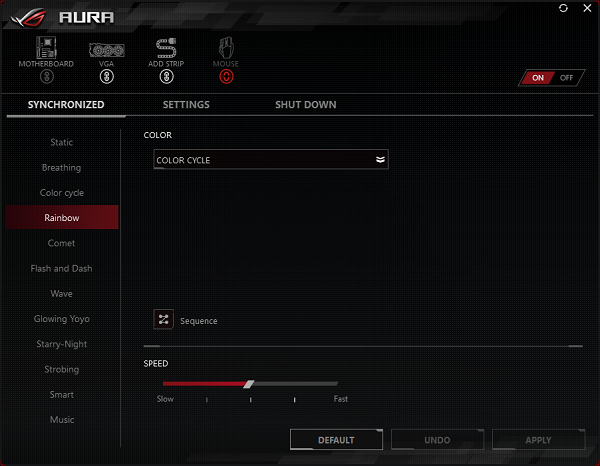
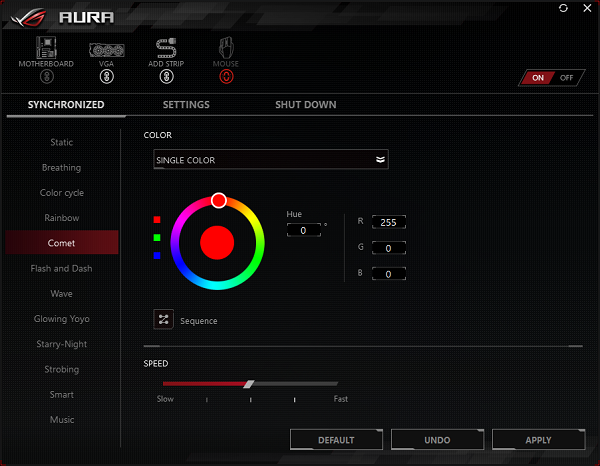

De Asus ROG Strix Z390-E Gaming, het middensegment van Asus als het om moederborden gaat. Daarboven bevinden zich de Maximus moederborden en onder de Strix line-up zit de TUF reeks aan moederborden. De Strix line-up kiest een middenweg, net wat luxer dan de TUF moederborden. Wie niet budgetsegment zoekt bij Asus, komt al snel terecht bij Strix borden. Is deze ROG Strix Z390-E Gaming zijn geld waard? Je leest het in de eindconclusie.
De Strix Z390-E Gaming zit behoorlijk vol met features. De huidige Asus ROG Strix Z370-E Gaming ging ook uit van een uitgebreide featureset. Eigenlijk is het moederbord nog nét wat uitgebreider geworden voor zijn prijs. Op het moment staat het moederbord voor circa 260 euro in de prijsvergelijker, naar verwachting zal het moederbord uiteindelijk rond de 240 euro gaan kosten. Wat zijn de verschillen versus het Z370 moederbord? Om te beginnen twee USB 3.1 generatie 2 (Type-A) poorten meer, een mooi voordeel van het Z390 chipset. Het geheugen is verder over te klokken op het Z390 model, Bluetooth 5 versus 4.2 op, een extra M.2 heatsink, een geïntegreerd I/O schild en een extra adresseerbare RGB header. De Strix Z390-E Gaming laat net nog even wat meer zien, wat leuk is, vooral als het moederbord dadelijk dezelfde prijs aanneemt als dat van de Z370-E Gaming. Wat mij betreft een goede deal.
Het ontwerp mag er in zijn volledigheid beter zijn. Het sluit beter aan op de Strix visie. Hoe bedoel ik dit precies? De Strix Z370-E Gaming pakt het ontwerp van andere Strix moederbord beter op, zodoende de AM4 versie. Enkel vind ik de PCH heatsink van dit moederbord niet mooi, over smaak valt niet te twisten? Indien de Strix Z390-E Gaming nog wat zakt in prijs, zie ik een zeer mooie kans voor dit moederbord. Met de huidige prijs vind ik het nog acceptabel, gezien de extra features. Uiteindelijk willen we toch altijd de beste deal.
De Strix Z390-E Gaming was een plezier om te testen. Lekker overklokken met de 9600K, zonder hoofdpijn. De UEFI heeft wat aangename veranderingen, zelf ben ik enthousiast over de AI Overclocking optie. Dit is een geautomatiseerde overklok tool, deze meet de CPU silicone kwaliteit en de potentie van de CPU-koeler. Met deze variabelen gaat AI Overclocking automatisch overklokken. De techniek verzamelt belangrijke data over de processor en warmte van de processor en omliggende componenten, met deze parameters blijft AI Overclocking de beste optie zoeken. Een mooie toevoeging voor de Asus UEFI!
Resultaten zijn gewoon op orde. In verhouding met de geteste Asus ROG Maximus XI Gene is het delen. Waar de één wat beter scoort, volgt de ander weer met een beter resultaat in een andere benchmark. Bouwkwaliteit bij de Strix moederborden steekt prima in elkaar. De featureset van dit moederbord mag er écht zijn. Vergeet vooral de ingebouwde WiFi en Bluetooth niet! Door dit soort toevoegingen is de Asus ROG Strix Z390-E Gaming gewoon lekker compleet. Een moederbord waar je gewoon op kunt toevertrouwen. Wil je nog verder overklokken en ga je voor een dikke 9700K of 9900K, dan is het wellicht slim om uit te wijken naar de Maximus line-up. Dan kijk ik vooral naar het power huishouden van de Maximus moederborden, deze laten meer toe dan de Strix line-up, en daar betaal je dan ook uiteindelijk meer voor. Voor de huidige prijs van circa 260 euro heb je al een lekker compleet moederbord. Voor 240 euro (hopelijk volgt dit snel) is de deal goud, vooral als je de upgrades ten opzichte van de Z370-E Gaming vergelijkt. Strix it!











